Kuinka saada yhteystietoja iCloudista?
iPhonen yhteystiedoilla on aina tärkeä rooli sosiaalisessa elämässä. Pidät puhelinnumeroita, sähköpostiosoitteita ja muita perheiden, ystävien ja työtovereiden tietoja yhteyshenkilöissä.
ICloud-palvelun ansiosta voit synkronoida ja varmuuskopioida kaikki iPhonen yhteystiedot ja niihin liittyvät tiedot iCloudiin. Jos poistat vahingossa joitain tärkeitä yhteystietoja, voit silti löytää tavan saada ne takaisin. Tässä tulee kysymys, miten saada yhteystietoja iCloudista? Täältä saat kaksi yksinkertaista, mutta tehokasta tapaa käyttää ja palauttaa yhteystietoja iCloudista.
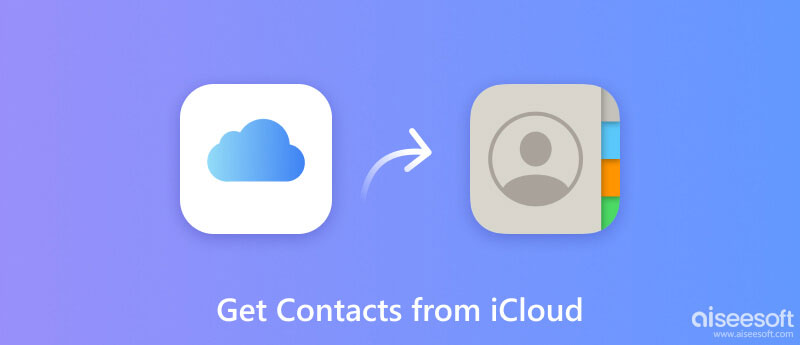
Tämän viestin ensimmäisessä osassa näytämme, kuinka saat yhteystiedot suoraan iCloudista. Täällä suosittelemme vilpittömästi ammattimaista Aiseesoftia iOS-tietojen palauttaminen auttaa sinua pääsemään ja hakemaan yhteystietoja iCloudista. Tämä on yksi parhaista tietojen palautusohjelmistoista. Olipa puhelimesi lukittu tai rikki, se voi auttaa palauttamaan poistetut tai kadonneet tiedostot, kuten viestit, valokuvat, videot, puhelut jne. Vaikka sinulla ei olisi varmuuskopioita tai salasanoja, palautusprosessi voidaan suorittaa sujuvasti. Sen lisäksi, että se palauttaa kadonneita tiedostoja laitteestasi, sitä voidaan käyttää myös niiden palauttamiseen iTunes- tai iCloud-varmuuskopioista. iOS Data Recovery käyttää edistynyttä Intel-kiihdytystä ja laitteistokokoonpanoa, ja sen korjauksen onnistumisprosentti ja tehokkuus ovat melko korkeat. Se on turvallinen laitteellesi, joten voit käyttää sitä huoletta! Ensinnäkin voit ladata ja asentaa sen tietokoneellesi ilmaiseksi.
100 % turvallinen. Ei mainoksia.
100 % turvallinen. Ei mainoksia.
Lataamisen jälkeen asenna ja avaa tämä tehokas iCloud-yhteystietojen palautusohjelmisto tietokoneellesi. Valita Palauta iCloud-varmuuskopiotiedostosta.

Anna Apple ID ja salasana kirjautuaksesi iCloud-tiliisi (iCloud-salasana unohtui?). Voit nähdä, että kaikki iCloud-varmuuskopiotiedostosi on lueteltu käyttöliittymässä. Valitse tarvitsemasi varmuuskopio ja napsauta sitten Lataa -painike ladataksesi varmuuskopiotiedoston PC / Mac-tietokoneeseen.

Valitse tiedostotyypit, jotka haluat ladata. Ja sinun on tarkistettava ainakin Yhteystiedot-vaihtoehto. Klikkaus seuraava ladataksesi ne. Täällä voit rastittaa Yhteystiedot vasemmanpuoleisessa luettelossa saadaksesi yhteystiedot iCloudista.

Napauta Yhteystiedot Vasemmassa säätimessä kaikki iPhone-yhteystiedot näkyvät käyttöliittymässä. Sen avulla voit esikatsella kunkin yhteystiedon yksityiskohtaisia tietoja, joten voit hakea tietyn yhteystiedon iCloud-varmuuskopiosta.
Kun olet valinnut kohdeyhteydet, napsauta toipua -painike palauttaaksesi yhteystiedot tietokoneen iCloudista. ICloudista palautetut yhteystiedot tallennetaan CSV-, HTML- tai VCF-tiedostoina tarpeen mukaan.
Muutamalla napsautuksella pääset kätevästi iCloudiin ja hanki kontakteja. Tällä menetelmällä voit palauttaa iCloud-varmuuskopiosta myös muita tietoja, kuten videoita, audioita, kuvia, muistiinpanoja ja muuta. Lisäksi tällä monipuolisella iOS-tietojen palautuksella on kyky palauttaa iPhone-tiedostot iTunes-varmuuskopioista.
Kun haluat saada yhteystietoja iCloudista Androidiin, voit tehdä sen myös iCloud-verkkosivustolla. Voit seurata seuraavia vaiheita saadaksesi yhteystietoja iCloudista.


Voit etsiä ilmaisen tavan saada yhteystietoja iCloudista valitsemalla suoraan synkronoidaksesi kaikki iCloud-varmuuskopiossa olevat kontaktit iOS-laitteeseen. Tällä tavalla pystyt pitämään iPhonen, iPadin tai iPodin yhteystiedot ja palauttamaan kaikki yhteystiedot iCloud-varmuuskopiosta. Katsotaan miten saada se.
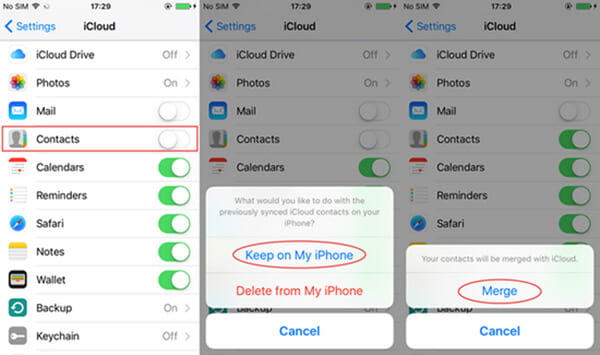
iOS-käyttäjät voivat huomata, että iPhone voi myös lisätä sähköpostiosoitteen yhteystietoina puhelinnumeron lisäksi. Joten täällä voit myös viedä tekstiviestejä iPhonesta sähköpostiin.

Sinun on poistettava kaikki laitteesi sisältö ja asetukset. Napauta kohtaa Asetukset > general > asettaa uudelleen > Poista kaikki sisältö ja asetukset.
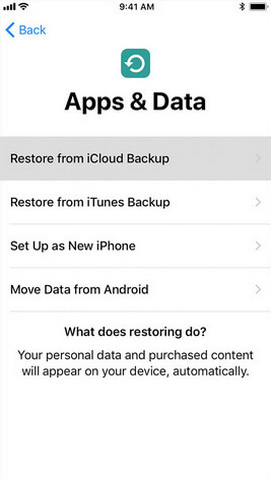
Tässä viestissä puhumme pääasiassa siitä, miten saada kontakteja iCloudista. Haluatpa hakea yhteystietoja iCloudista Androidiin vai palauttaa iCloudin yhteystiedot tietokoneelle, löydät parhaan tavan täältä. Toivottavasti voit käyttää ja noutaa iCloud-yhteystietoja luettuasi tämän artikkelin.
Mitkä ovat iCloud-yhteystietojen rajoitukset?
Apple rajoittaa virallisesti kontaktien enimmäismäärän 50,000 256:een; yhteystietokortin koko ei saa ylittää 224 kt; yhteystietokuvan koko ei saa ylittää 256 kt; ja yhteystietoryhmän koko ei saa ylittää XNUMX kt.
Synkronoidaanko yhteystiedot, jos iCloud on täynnä?
Jos iCloud-muisti on täynnä, yhteystietojasi ei enää varmuuskopioida automaattisesti iCloudiin, vaan ne tallennetaan vain paikallisesti puhelimeesi. Jos haluat tallentaa tiedostoja siihen normaalisti, voit ostaa lisää tallennustilaa.
Kuinka turvallisia yhteystietoni ovat iCloudissa?
iCloudiin tallennetut tiedot ovat salattuja. Apple säilyttää salausavaimesi puolestasi. Se tarjoaa sinulle Advanced Data Protection for iCloudin, joka on korkein pilvitietoturvan taso, joten sinun ei tarvitse huolehtia siitä, että kukaan muu pääsee käsiksi tietoihisi.
Voiko 2 henkilöä jakaa saman iCloud-tilin?
Apple ei salli kahden käyttäjän jakaa Apple ID:tä ja iCloud-tiliä. Joten et voi jakaa iCloudasi muiden kanssa. Voit kuitenkin luoda iCloudin perhejaon jakaaksesi tekstiviestejä, ostoksia, tilauksia, salasanoja jne. useiden ihmisten kesken.
Miksi en näe yhteystietojani iCloudissa?
Kun tämä ongelma ilmenee, sinun on ensin tarkistettava, että Apple ID, jolla kirjauduit iCloudiin, on sama kuin se, jolla kirjauduit sisään laitteellesi. Tarkista sitten asetuksista, oletko määrittänyt yhteystietojen varmuuskopion iCloudiin. Toinen mahdollisuus on, että iCloud-muistisi on vähissä, mikä estää yhteystietojasi siirtämästä ajoissa.
Yhteenveto
Tässä viestissä puhumme pääasiassa siitä, kuinka saada yhteystietoja iCloudista. Halusitpa sitten hae yhteystietoja iCloudista Androidille tai palauttaa iCloud-yhteystiedot tietokoneelle, löydät parhaan tavan täältä. Toivottavasti voit käyttää ja noutaa iCloud-yhteystietoja tämän artikkelin lukemisen jälkeen.
iCloud-sisältö
Näytä iCloud-valokuvat Hanki iCloud-yhteystiedot Varmuuskopioi valokuvat iCloudiin Varmuuskopioi iPad iCloudiin
Kaikkien aikojen paras iPhone-tietojen palautusohjelmisto, jonka avulla käyttäjät voivat turvallisesti palauttaa kadonneet iPhone / iPad / iPod-tiedot iOS-laitteesta, iTunes / iCloud-varmuuskopio.
100 % turvallinen. Ei mainoksia.
100 % turvallinen. Ei mainoksia.